リソースコンソール - Web検索設定
Web検索コマンドは、用語を探すときに役立ちます。具体的には、多くのWebサイトで同時に検索を実行します。Web検索設定でお気に入りのWebサイトを設定すれば、クリックひとつでmemoQがそのすべてのサイトを検索してくれます。
ローカルのみ:Web検索設定はmemoQ serverでは作成したり共有したりできません。Web検索プロファイルを別のコンピュータにコピーするには、エクスポートし別のコンピュータにインポートする必要があります。
操作手順
- memoQウィンドウの左上で、リソースコンソール
 アイコンをクリックします。リソースコンソールウィンドウが開きます。
アイコンをクリックします。リソースコンソールウィンドウが開きます。 - リソースで、Web 検索設定をクリックします。Web 検索設定ペインが表示されます。
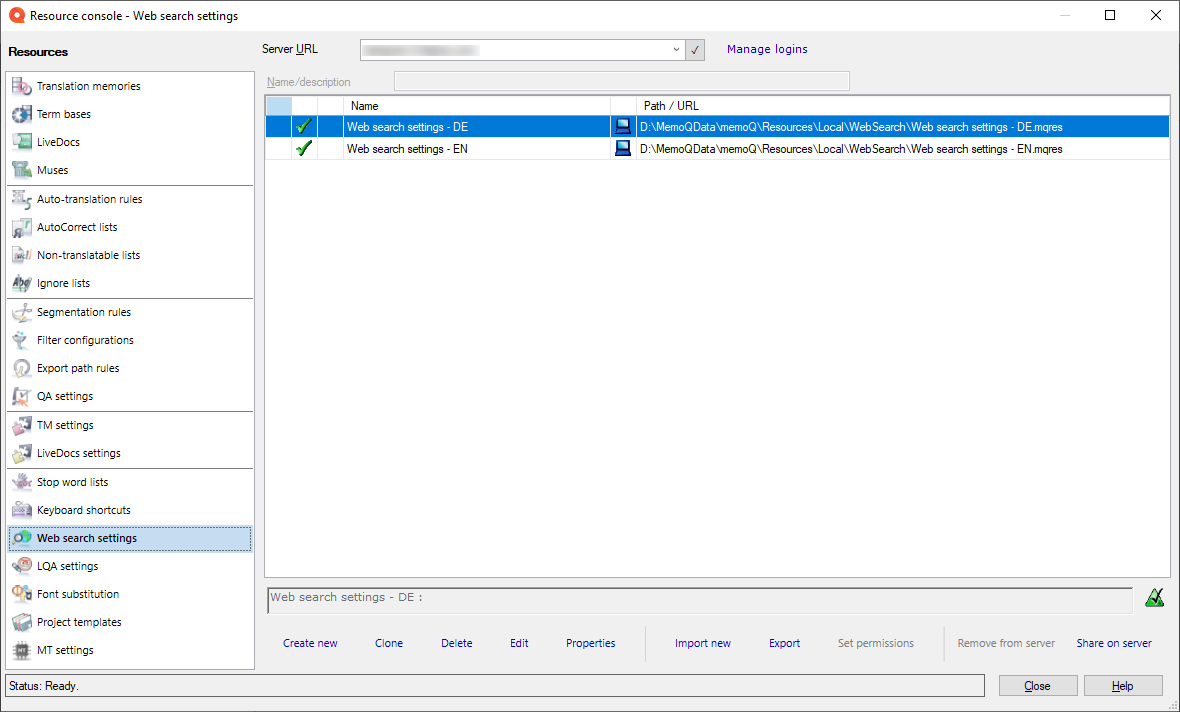
その他のオプション
ローカルのみ:Web検索プロファイルを変更する前に、サーバーURLボックスでマイコンピュータが表示されていることを確認してください。
- Web検索プロファイルのリストで、新規作成をクリックします。
- 新しい Web 検索設定を作成ウィンドウが開きます。
- Web検索プロファイルの名前を入力します。説明を入力することもできます。
さらに詳しく:新しい Web 検索設定を作成ウィンドウについてのヘルプを参照してください。
- OKをクリックします。
プロファイルは空:新しいWeb検索プロファイルを作成すると、リストは空です。動作させるには、アイテムを追加する必要があります。新しい項目を追加するには、Web検索プロファイルを編集します。
コンピュータ上のみ:サーバーURLボックスにマイコンピュータが表示されている場合は、Web検索プロファイルを作成できます。
- Web検索プロファイルのリストで、コピーするプロファイルを選択します。
- Web検索プロファイルのリストで、クローンをクリックします。
- 新規リソースにWeb 検索設定をクローンウィンドウが開きます。新しい Web 検索設定を作成ウィンドウと同じです。
- Web検索プロファイルの名前を入力します。説明を入力することもできます。
さらに詳しく:新しい Web 検索設定を作成ウィンドウについてのヘルプを参照してください。
- OKをクリックします。
Web検索プロファイルを.mqresファイルにエクスポートできます。.mqresファイルはXMLファイルでWeb検索プロファイル、QAプロファイル、翻訳メモリ設定などのリソースを保存できます。これらは、大量の言語データを含まないため、ライトリソースと呼ばれます。
Web検索プロファイルをエクスポートするには:
- リストで、エクスポートするWeb検索プロファイルを選択します。
- リストの下でエクスポートをクリックします。形式を選択して保存ウィンドウが開きます。
または:Web検索プロファイルを右クリックします。メニューからエクスポートを選択します。
- ファイルのフォルダと名前を検索し、保存(S)をクリックします。memoQはWeb検索プロファイルのすべての詳細をファイルにエクスポートします。
.mqresファイルからWeb検索プロファイルをインポートすることもできます。.mqresファイルをインポートすると、memoQは常に新しいWeb検索プロファイルを作成します。
memoQではあらゆる種類のリソースが.mqresファイルに保存されるため、.mqresファイルにWeb検索プロファイルが含まれていることを確認する必要があります。
.mqresファイルからWeb検索プロファイルをインポートするには:
- Web 検索設定タブの下部にある新規インポートをクリックします。開くウィンドウが表示されます。
- .mqresファイルを選択します。開くをクリックします。
- Web 検索設定をインポートウィンドウが開きます。新しい Web 検索設定を作成ウィンドウと同じです。
- memoQは.mqresファイルからルールセットの名前を選択します。ただし、新しい名前を付けたり、新しい説明を入力することもできます。
- OKをクリックします。
さらに詳しく:新しい Web 検索設定を作成ウィンドウについてのヘルプを参照してください。
コンピュータ上のみ:サーバーURLボックスにマイコンピュータが表示されている場合は、Web検索プロファイルをインポートできます。
- リストで、Web検索プロファイルを選択します。
- リストの下にあるプロパティをクリックします。
- リソースプロパティウィンドウが開きます。新しい Web 検索設定を作成ウィンドウと同じです。
- 必要に応じて、リソースの名前または説明を変更します。OKをクリックします。
さらに詳しく:新しい Web 検索設定を作成ウィンドウについてのヘルプを参照してください。
- リストで、Web検索プロファイルを選択します。
- リストの下にある削除をクリックします。
- 削除の確認メッセージボックスが開きます。リソースを削除するには、はいをクリックします。
完了したら
別のタイプのリソースを操作するには:リソースで、別のカテゴリを選択します。
作業に戻るには:memoQメインウィンドウに切り替えます。Altキーを押したままタブキーを押し、memoQメインウィンドウに移動します。または、WindowsタスクバーでmemoQアイコンをクリックし、memoQメインウィンドウをクリックします。リソースコンソールは開いたままです。
または、リソースコンソールを閉じることができます。閉じる(_C)をクリックします。
翻訳メモリ、用語ベース、またはライブ文書ドキュメントを編集用に開いた場合:memoQメインウィンドウに切り替えて (またはリソースコンソールを閉じて)、エディタタブに移動します。